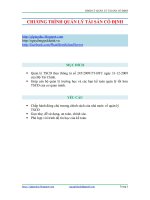Hướng dẫn sử dụng chương trình Quản lý Tài sản cố định - Phiên bản 1.0.20
Bạn đang xem bản rút gọn của tài liệu. Xem và tải ngay bản đầy đủ của tài liệu tại đây (2.47 MB, 53 trang )
Hướng dẫn sử dụng chương trình Quản lý Tài sản cố định - Phiên bản 1.0.20
MỤC LỤC
MỞ ĐẦU 4
I.Giới thiệu về phạm vi ứng dụng của chương trình 4
II.Giới thiệu quan hệ mô hình các cấp trong chương trình 5
PHẦN I. QUY TRÌNH VẬN HÀNH CHƯƠNG TRÌNH 6
PHẦN II. HƯỚNG DẪN SỬ DỤNG 7
CHƯƠNG 1: XÁC LẬP VÀ QUẢN LÝ THÔNG TIN TRÊN TOÀN HỆ THỐNG7
A/Giới thiệu nghiệp vụ 7
I.Quản lý danh mục 7
1.Danh mục đơn vị 7
2.Danh mục hiện trạng 7
3.Danh mục loại hình 8
4.Danh mục biến động 8
5.Danh mục nơi sử dụng 10
6.Danh mục nhóm sử dụng 10
7.Danh mục nguồn vốn 10
8.Danh mục tài sản 10
II.Quản lý ngày tháng làm việc 11
1.Đổi tháng năm làm việc 11
2.Khoá tháng làm việc 11
3.Tạo tháng năm làm việc mới 11
III.Quản lý người sử dụng 11
1.Cấp phát người sử dụng 11
2.Cấp quyền sử dụng 11
3.Đổi acccount truy nhập 11
4.Đổi tên - mật khẩu 11
IV.Tạo tham số báo cáo 11
B/ Hướng dẫn sử dụng 11
I.Quản lý danh mục 11
II.Quản lý ngày tháng làm việc 12
III.Quản lý người sử dụng 13
IV.Quản lý tham số báo cáo 15
V.Xác lập tham số kết nối chương trình 16
CHƯƠNG 3: ĐÁNH MÃ TÀI SẢN CỐ ĐỊNH 18
A/Nghiệp vụ 18
I.Nghiệp vụ đánh mã Tài sản hữu hình 18
II.Nghiệp vụ đánh mã Tài sản vô hình 18
III. Nghiệp vụ đánh mã TSCĐ thuê tài chính 19
IV.Khởi tạo tài sản 19
B/Hướng dẫn sử dụng 19
I.Đánh mã Tài sản cố định 19
II.Khởi tạo tài sản 20
CHƯƠNG 4: TĂNG, GIẢM, ĐIỀU CHỈNH TÀI SẢN 21
1
Hướng dẫn sử dụng chương trình Quản lý Tài sản cố định - Phiên bản 1.0.20
A/Nghiệp vụ 21
I. Nghiệp vụ tăng tài sản 21
II.Nghiệp vụ giảm tài sản 21
III.Nghiệp vụ điều chỉnh tài sản 21
IV.Nhập tỷ lệ phân bổ 22
B/Hướng dẫn sử dụng 23
I. Nghiệp vụ tăng tài sản 23
II. Nghiệp vụ giảm tài sản 30
III. Nghiệp vụ điều chỉnh tài sản 32
IV. Nhập tỷ lệ phân bổ 34
CHƯƠNG 5: TRÍCH KHẤU HAO TÀI SẢN 35
A/Nghiệp vụ 35
I.Nghiệp vụ trích khấu hao Tài sản 35
II.Nghiệp vụ trích khấu hao bổ sung TSCĐ 35
III. Chuyển chứng từ sang kế toán (Bảng kê chi tiết chứng từ khấu hao tháng) 35
B/Hướng dẫn sử dụng 36
I.Trích khấu hao TSCĐ 36
II.Trích khấu hao bổ sung 36
III.Chuyển chứng từ sang kế toán (Bảng kê chi tiết chứng từ khấu hao tháng) 37
CHƯƠNG 6: KIỂM KÊ TÀI SẢN 39
A\Giới thiệu nghiệp vụ 39
B\Hướng dẫn sử dụng 39
CHƯƠNG 7: IN BÁO CÁO VÀ CHUYỂN/NHẬN DỮ LIỆU 42
A/Nghiệp vụ 42
I. In báo cáo 42
II. Chuyển/ nhận dữ liệu 43
B/Hướng dẫn sử dụng 43
I. In báo cáo 43
II.Chuyển/ Nhận dữ liệu 45
CHƯƠNG 8: CÁC TIỆN ÍCH SỬ DỤNG TRONG CHƯƠNG TRÌNH 48
A/Các tiện ích sử dụng trong chương trình 48
I. Tra cứu tài sản 48
II. Tìm kiếm tài sản 48
VII. Sao chép dữ liệu (Export/import data) 49
VIII. Hướng dẫn sử dụng trực tuyến (Help Online) 49
B/Hướng dẫn sử dụng 49
2
Hướng dẫn sử dụng chương trình Quản lý Tài sản cố định - Phiên bản 1.0.20
MỞ ĐẦU
I.Giới thiệu về phạm vi ứng dụng của chương trình
Chương trình Quản lý và hạch toán tài sản cố định trên máy tính được xây dựng nhằm
đáp ứng công tác quản lý tài sản cố định (TSCĐ) theo qui định của Tập đoàn để cung
cấp thông tin về các tài sản cố định của doanh nghiệp một cách nhanh chóng, chính xác
đáp ứng kịp thời nhu cầu quản lý.
Hệ thống có khả năng:
• Theo dõi và cung cấp được số lượng và giá trị hiện có, tình hình biến động và
chi tiết của toàn bộ tài sản cố định (TSCĐ hữu hình, TSCĐ vô hình, TSCĐ thuê
tài chính).
• Theo dõi nguyên giá, giá trị đã hao mòn và giá trị còn lại của tài sản theo từng
nguồn vốn hình thành TSCĐ.
• Trích khấu hao tài sản cố định vào chi phí sản xuất kinh doanh theo quy định.
Phân bổ được khấu hao với TSCĐ dùng cho nhiều loại hình sản xuất và theo
nhiều hình thức phân bổ khác nhau.
• Hỗ trợ công tác khấu hao bổ sung, phân bổ giá trị cho từng tài sản theo nhiều
tiêu thức tùy chọn.
• Hệ thống cho phép tra cứu, theo dõi thông tin quá khứ của tài sản, TSCĐ thuê tài
chính
• Hỗ trợ lập báo cáo tài chính và báo cáo quản trị về tài sản cố định theo mẫu Tập
đoàn ban hành.
• Đáp ứng công tác kiểm kê tài sản.
• Giao diện chương trình thân thiện với người dùng, độ ổn định và tính chính xác
cao.
• Hệ thống quản lý và hạch toán tài sản cố định liên kết trực tuyến (online) với hệ
thống kế toán.
Phạm vi áp dụng:
Hệ thống cho phép khả năng áp dụng tại hầu hết các đơn vị trong Tập đoàn theo quy
định về hạch toán và quản lý TSCĐ của Tập đoàn ban hành bao gồm:
Khối các công ty điện lực:
Hệ thống cho phép quản lý theo 2 cấp: Công ty và Điện Lực (chi nhánh).
Tuỳ theo đặc điểm, Công ty điện lực có thể quản lý tập trung (1 cấp) tại công ty.
Khối các công ty truyền tải:
3
Hướng dẫn sử dụng chương trình Quản lý Tài sản cố định - Phiên bản 1.0.20
Cho phép áp dụng theo 2 cấp (phân cấp) hoặc 1 cấp (tập trung)
Khối nhà máy điện: Bao gồm các nhà máy điện trực thuộc Tập đoàn và các
công ty cổ phần nhiệt điện.
Khối các ban A
Khối các công ty sản xuất khác
Khối các đơn vị hành chính
II.Giới thiệu quan hệ mô hình các cấp trong chương trình
Căn cứ vào thực tế quản lý TSCĐ tại EVN, đơn vị cấp cha sẽ quản lý TSCĐ của các
đơn vị cấp con dưới nó do vậy hệ thống quản lý được tổ chức và áp dụng theo mô hình
sau:
CÊp 2 CÊp 2
CÊp 2
CÊp 1
Hệ thống quản lý tài sản cố định xây dựng để áp dụng quản lý theo mô hình tương đối
2 cấp:
Cấp 1: sẽ quản lý trực tiếp cấp 2 (cấp nhỏ hơn).
Đơn vị cấp trên không thực hiện các phát sinh xảy ra tại đơn vị mà tại cấp trên
chỉ thực hiện các công tác mang tính chất quản lý trên cơ sở các phát sinh tại
đơn vị gửi về bao gồm:
- Thực hiện các báo cáo toàn công ty cũng như các báo cáo tại đơn vị
- Thực hiện tổng hợp và tính khấu hao toàn công ty
Cấp 2: sau khi tiến hành tổng hợp từ cấp dưới (nếu có) sẽ tiến hành gửi số liệu
và báo cáo lên cấp trên để tổng hợp.
Toàn bộ các phát sinh tăng giảm, điều chỉnh sẽ được thực hiện tại đơn vị và
hàng tháng các số liệu phát sinh đó sẽ được chuyển lên cấp trên
Do tính chất tương đối nên đơn vị cấp hai lại có thể sử dụng hệ thống để quản lý cấp
dưới và lúc này nó được coi là cấp 1 đối với đơn vị cấp dưới (cấp 2)
Ví dụ: Công ty điện lực 1 sẽ là cấp cha (cấp 1), các điện lực Hoà Bình, điện lực Lai
Châu, Trung tâm máy tính sẽ là cấp con (cấp 2). Theo như đó công ty điện lực 1 sẽ là
cấp con của Tập đoàn
4
Hướng dẫn sử dụng chương trình Quản lý Tài sản cố định - Phiên bản 1.0.20
PHẦN I. QUY TRÌNH VẬN HÀNH CHƯƠNG TRÌNH
• Bước 1: Cài đặt CSDL trên máy chủ. Bước này phải được thực hiện trước tiên
nhằm xác định nơi chứa dữ liệu và đăng ký các thông số hệ thống để máy trạm kết
nối vào CSDL để khai thác. Xem hướng dẫn chi tiết tại mục Hệ thống chương
trình - Cấu hình cơ sở dữ liệu (CSDL) - Cài đặt trên máy chủ, ngược lại có thể
chuyển qua bước 2
• Bước 2: Cài đặt chương trình trên máy trạm. Bước này cung cấp các chức năng,
giao diện cho người dùng khai báo các thông số kết nối hệ thống, vận hành và khai
thác dữ liệu. Xem hướng dẫn chi tiết tại mục Hệ thống chương trình - Cấu hình
cơ sở dữ liệu – Cài đặt trên máy trạm, ngược lại có thể chuyển qua bước 3
• Bước 3: Khởi tạo hoặc kết chuyển tháng làm việc mới, sau bước này có thể chuyển
qua bước 4,5,6,7,8,9
• Bước 4: Cấp phát người sử dụng và chức năng chương trình. Tùy theo nhu cầu tổ
chức quản lý có thể xem hướng dẫn chi tiết tại mục Hệ thống chương trình, hoặc
chuyển qua bước 4,6,7,8,9
• Bước 5: Khởi tạo các danh mục. Bước này cần phải thực hiện đúng qui định và
chuẩn xác nhằm tạo ra các bộ danh mục đúng nghĩa cho hệ thống về lâu dài. Trong
quá trình hoạt động nếu phát sinh dữ liệu danh mục thì việc khởi tạo danh mục phải
được thực hiện trước khi dữ liệu biến động phát sinh, nhằm tạo mối quan hệ đúng
đắn giữa các danh mục và dữ liệu biến động. Xem hướng dẫn chi tiết tại mục Khởi
tạo chương trình - Khởi tạo danh mục, nếu không có phát sinh danh mục thì có
thể chuyển qua bước 6, 7.
• Bước 6: Cập nhật tăng giảm tài sản. Bước này được thực hiện mỗi tháng tại cấp
phát sinh dữ liệu, việc tạo chứng từ tăng giảm tài sản chuyển qua hệ thống kế toán
cũng được thực hiện đồng thời trong quá trình cập nhật. Xem hướng dẫn chi tiết tại
mục Cập nhật tăng giảm tài sản, cập nhật xong có thể chuyển qua bước 6 hoặc
chưa khởi tạo danh mục thì quay lại bước 5.
• Bước 7: Trích khấu hao tháng, tạo chứng từ khấu hao. Xem hướng dẫn chi tiết tại
mục Trích khấu hao. Nếu số liệu khấu hao đúng thì có thể chuyển qua bước 8,
ngược lại sai quay lại bước 6.
• Bước 8: Tra cứu, báo cáo, khấu hao bổ sung, kiểm kê. Xem hướng dẫn chi tiết tại
mục Tra cứu Báo cáo, Kiểm kê, Trích khấu hao - Khấu hao bổ sung . Nếu số
liệu đúng thì có thể chuyển qua bước 9, ngược lại sai quay lại bước 5.
• Bước 9: Chuyển/nhận dữ liệu:
• Chuyển dữ liệu: tại đơn vị phát sinh dữ liệu mỗi tháng sau khi đã hoàn thành số
liệu phát sinh và báo cáo thì chuyển số liệu phát sinh trong tháng lên cấp trên để
tổng hợp. Nếu số liệu chuyển được cấp trên đồng ý thì có thể quay lại bước 3,
ngược lại quay lại bước 6. Xem hướng dẫn chi tiết tại mục Chuyển/nhận dữ liệu -
Chuyển dữ liệu.
• Nhận dữ liệu: tại đơn vị tổng hợp dữ liệu mỗi tháng nhận số liệu phát sinh từ các
đơn vị cấp dưới để tổng hợp, theo dõi, in báo cáo. Nếu kiểm tra thấy dữ liệu sai thì
yêu cầu cấp dưới quay lại bước 6, ngược lại có thể quay lại bước 3. Xem hướng dẫn
chi tiết tại mục Chuyển/nhận dữ liệu - Nhận dữ liệu.
5
Hướng dẫn sử dụng chương trình Quản lý Tài sản cố định - Phiên bản 1.0.20
PHẦN II. HƯỚNG DẪN SỬ DỤNG
CHƯƠNG 1: XÁC LẬP VÀ QUẢN LÝ THÔNG TIN TRÊN TOÀN HỆ THỐNG
A/Giới thiệu nghiệp vụ
I. Quản lý danh mục
Việc quản lý danh mục chủ yếu là xác định thông tin đầu vào cho các tài sản trên
toàn đơn vị nhằm quản lý thống nhất tài sản theo một bộ mã duy nhất.
1. Danh mục đơn vị
Để thống nhất cách đánh mã áp dụng trong toàn Tập đoàn, hệ thống cũng xây dựng
dựa trên các quy tắc đánh mã sau:
• Mã đơn vị có độ dài tối đa 9 ký tự ghép liên tục : |X|XX|
X|XX|XXX| và được chia làm 5 khối
• Khối 1 : 1 ký tự bằng chữ hoặc số thể hiện nhóm đơn vị.
1. A : Nhóm QLDA
2. B : Nhóm nhà máy điện
3. C : Nhóm truyền tải điện
4. D : Nhóm phụ trợ
5. E : Nhóm HCSN
6. F : Nhóm Kinh doanh điện
7. G : Nhóm Sản xuất khác
• Khối 2 : 2 ký tự bằng chữ số được đánh bắt đầu từ 01 thể
hiện mã đơn vị cấp 2 được phân nhóm trong khối 1.
• Khối 3 : 1 ký tự bằng chữ hoặc số được qui định giống
khối 1, đối với các đơn vị không xác định khối sử dụng ký tự “– ” để
phân biệt.
• Khối 4 : 2 ký tự bằng chữ số được đánh bắt đầu từ 01 thể
hiện mã đơn vị cấp 3 phân nhóm theo khối 3
• Khối 5 : 3 ký tự bằng số bắt đầu từ 001 để đánh mã các đơn
vị thuộc khối 4.
2. Danh mục hiện trạng
Việc quản lý mã hiện trạng tài sản để xác định tài sản đang được sử dụng trong mục
đích nào và có tính khấu hao hay không.
- Ký tự 1: số 0 xác định hiện trạng không trích khấu hao, số 1 xác định hiện
trạng có trích khấu hao
- Ký tự 2: Số thứ tự của hiện trạng
ST
T
Mã
HT
Tên HT Ghi chú
1 19 Dùng trong sản suất kinh doanh Có tính hao mòn
2 18 Dùng cho mục đích phúc lợi Có tính hao mòn sử dụng
nguồn từ quỹ phúc lợi
6
Hướng dẫn sử dụng chương trình Quản lý Tài sản cố định - Phiên bản 1.0.20
3 17 Tài sản thế chấp cầm cố, các khoản
vay có tính khấu hao
Có tính hao mòn
4 16 Tài sản dùng cho ban quản lý Có tính hao mòn
5 07 Tài sản thế chấp cầm cố, các khoản
vay không tính khấu hao
Không tính hao mòn
6 05 Không cần dùng Không tính hao mòn
7 04 Chờ thanh lý Không tính hao mòn
8 03 Chưa cần dùng Không tính hao mòn
3. Danh mục loại hình
Danh mục loại hình sẽ xác định theo qui định trong danh mục kế toán, danh mục
này ban đầu sẽ được khởi tạo đầy đủ. Khi hệ thống kế toán đã hoạt động thì danh
mục này sẽ được đăng ký lại cho phù hợp. Mục đích quản lý danh mục loại hình
nhằm xác định những loại hình mà tài sản sẽ phân bổ sau khi trích khấu hao.
4. Danh mục biến động
Danh mục biến động nhằm xác định tài sản thuộc nhóm biến động và nhóm biến
động nào
Vị
trí
số
Ý nghĩa Ví dụ
1 Thể hiện hình thức tăng hay giảm, có giá trị là :
T: tăng; G: giảm; D: điều chỉnh
2 Biểu hiện thứ tự trong một hình thức biến động
(T,G,D) và loại biến động (M,D) hoặc (H,D)
3 Thể hiện phân loại nhóm biến động trong toàn
bộ danh mục biến động có giá trị từ: A – Z
Nhóm biến động điều
động thì ký tự thứ 3 là D
4 Biểu hiện loại biến động một phần hay hoàn
toàn, có giá trị : M : Tăng mới hoàn toàn, D :
Tăng hoặc giảm một phần, H : Giảm hết
Mã biến
động
Mô tả biến động Nhóm biến động
DAEC Điều chỉnh cơ cấu nguồn Điều chỉnh cơ cấu nguồn
DBTC Điều chỉnh thông số tài sản Điều chỉnh thông số tài
sản
GAYH Giảm do thanh lý Thanh lý
GBIH Giảm do nhượng bán Nhượng bán
GCBH Giảm do bàn giao đơn vị ngoài ngành Bàn giao
GDUH Giảm do TSCD chuyển thành công cụ TSCĐ chuyển thành công
cụ
7
Hướng dẫn sử dụng chương trình Quản lý Tài sản cố định - Phiên bản 1.0.20
GEKD Điều chỉnh giảm do thiếu trong kiểm kê Kiểm kê
GEKH Giảm do thiếu trong kiểm kê Kiểm kê
GFCH Giảm do cho, biếu tặng Cho, biếu tặng
GGPD Điều chỉnh giảm do phân loại lại tài sản Phân loại lại tài sản
GGPH Giảm do phân loại lại tài sản Phân loại lại tài sản
GIDH Giảm do điều động nội bộ Công ty Điều động nội bộ
GJDH Giảm do điều động nội bộ Tập đoàn Điều động nội bộ
GKWD Điều chỉnh giảm khác Giảm khác
GKWH Giảm khác Giảm khác
GLLD Giảm do đánh giá lại Đánh giá lại
GNND Giảm do dỡ bỏ một phần do cải tạo
nâng cấp
Cải tạo nâng cấp
TAMM Tăng do mua sắm mới Mua sắm mới
TBXM Tăng do xây dựng cơ bản hoàn thành
bàn giao
Xây dựng cơ bản hoàn
thành bàn giao
TCBM Tăng do nhận bàn giao đơn vị khác Bàn giao
TDBM Tăng do nhận bàn giao điện nông thôn Bàn giao
TEKD Điều chỉnh tăng do thừa trong kiểm kê Kiểm kê
TEKM Tăng do thừa trong kiểm kê Kiểm kê
TFCM Tăng do được cho, biếu tặng Cho, biếu tặng
TGPD Điều chỉnh tăng do phân loại lại tài sản Phân loại lại tài sản
TGPM Tăng do phân loại lại tài sản Phân loại lại tài sản
TIDM Tăng do điều động nội bộ Công Ty Điều động nội bộ
TJDM Tăng do điều động nội bộ Tập đoàn Điều động nội bộ
TKWD Điều chỉnh tăng khác Tăng khác
TKWM Tăng khác Tăng khác
TLLD Tăng do điều chỉnh đánh giá lại Tăng do đánh giá lại
TMQD Điều chỉnh tăng do quyết toán Điều chỉnh theo quyết
toán
TNND Tăng do điều chỉnh cải tạo nâng cấp Cải tạo nâng cấp
ZZZZ Nhập tài sản gốc Nhập tài sản gốc
KHBS Khấu hao bổ sung Khấu hao bổ sung
8
Hướng dẫn sử dụng chương trình Quản lý Tài sản cố định - Phiên bản 1.0.20
5. Danh mục nơi sử dụng
Phụ thuộc vào vị trí sử dụng của tài sản tại đơn vị quản lý để xác định danh mục
nơi sử dụng của những tài sản đó
6. Danh mục nhóm sử dụng
Để đáp ứng các yêu cầu quản lý TSCD, chương trình có sử dụng nhóm tài sản,
người dùng có thể coi nhóm này như một đối tượng từ đó có cách sử dụng tác
dụng của nhóm sử dụng một cách hiệu quả. Ví dụ: để theo dõi xem có những tài
sản nào đang dùng trong một công trình nào đó thì có thể khai báo nhóm là một
đối tượng công trình. Khi đó người dùng có thể biết được tổng giá trị tài sản cố
định đang dùng cho một công trình nào đó, GTCL,….dựa vào các tiện ích mà
chương trình cung cấp.
7. Danh mục nguồn vốn
Danh mục nguồn vốn bao gồm những nguồn vốn do Tập đoànqui định, chủ yếu
gồm 5 nguồn chính. Để dễ dàng trong việc xác định tài khoản tài sản, bảng mã
nguồn vốn trong chương trình được phân chia cụ thể như sau (gồm 3 ký tự):
- Ký tự 1và 2 tương ứng với ký tự 5 và 6 của tài khoản tài sản cố định
(theo hệ tài khoản mới của Tập đoànmới ban hành)
ST
T
Mã nguồn
vốn
Tên nguồn vốn Ghi chú
1
1
10 Nguồn vốn ngân sách 2 ký tự đầu tương ứng với
ký mã số 5 và 6 của tài
khoản tài sản (211) ví dụ:
tài sản nhà cửa dùng
nguồn ngân sách(110) thì
tài khoản là 211211.
2 20 Nguồn khấu hao cơ bản Tập đoàn
3 30 Nguồn khấu hao cơ bản Công ty
4 40 Nguồn khấu hao cơ bản Đơn vị
5
2
10 Nguồn vốn tự bổ sung của Tập
đoàn
nt5 20 Nguồn vốn tự bổ sung của Công
ty
6 30 Nguồn vốn tự bổ sung của đơn vị
7 3 00 Nguồn vốn liên doanh nt
8 4 00 Nguồn vốn cổ phần nt
9
5
00 Nguồn vốn vay
nt
8. Danh mục tài sản
Danh mục tài sản tuân theo các qui định chuẩn của Tập đoàn, các tài sản cụ thể
sẽ được phân chia theo hình thái của tài sản, bao gồm số năm sử dụng tối đa và
tối thiểu của từng tài sản đồng thời xác định số năm trích khấu hao của các tài
sản đó.
Ngoài ra một số các danh mục khác như danh mục cấp điện áp, danh mục nước
sản xuất sẽ không có trong phần khởi tạo danh mục và được khai báo cố định
trong cơ sở dữ liệu.
9
Hướng dẫn sử dụng chương trình Quản lý Tài sản cố định - Phiên bản 1.0.20
II. Quản lý ngày tháng làm việc
1. Đổi tháng năm làm việc
Xác định thời điểm làm việc của chương trình, theo danh sách tháng năm làm
việc trên hệ thống đồng thời quản lý tỷ lệ phân bổ tài sản theo nhóm đối với các
tài sản chưa xác định được loại hình và tỷ lệ phân bổ.
2. Khoá tháng làm việc
Thực hiện khoá tháng làm việc để kết chuyển sang các tháng năm làm việc khác
và nhằm thông báo các biến động trong tháng đã kết thúc.
3. Tạo tháng năm làm việc mới
Nhằm tạo thêm các tháng năm làm việc mới trong danh sách tháng năm làm
việc của chương trình
III.Quản lý người sử dụng
1. Cấp phát người sử dụng
Việc cấp phát người sử dụng để quản lý số người sử dụng chương trình
2. Cấp quyền sử dụng
Sau khi cấp phát người sử dụng, người đó sẽ được cấp quyền được sử dụng một
số hoặc toàn bộ các chức năng (cụ thể là những menu) trong chương trình
3. Đổi acccount truy nhập
Chuyển quyền truy cập cho người sử dụng khác trong trạng thái chương trình
đang thực thi mà không cần khởi động lại.
4. Đổi tên - mật khẩu
Cho phép đổi tên và mật khẩu theo yêu cầu của người sử dụng
IV. Tạo tham số báo cáo
Việc tạo tham số báo cáo sẽ quản lý thông tin về các báo cáo được sử dụng
trong chương trình. Các báo cáo này có thể tuỳ biến theo yêu cầu quản lý của
từng đơn vị để có thể bổ xung thêm bớt các báo cáo cần thiết.
B/ Hướng dẫn sử dụng
I. Quản lý danh mục
Thực hiện quản lý danh mục là thống nhất chung trong toàn bộ chương trình do đó
sẽ lấy ví dụ một số mục quản lý danh mục tiêu biểu để hướng dẫn cụ thể.
Trên giao diện chương trình để khởi tạo các danh mục sẽ bao gồm ba phần chính:
- Phần 1: Để nhập các dữ liệu cần thiết cho từng danh mục
- Phần 2: Thông tin thể hiện sau khi được lưu vào chương trình
- Phần 3: Các nút chức năng nhập, thêm, sửa, xoá
Ví dụ: Quản lý danh mục hiện trạng
Vào menu chọn Hệ thống - Khởi tạo – [chọn danh mục muốn khởi tạo], cửa sổ
giao diện
• Thêm danh mục :
10
Hướng dẫn sử dụng chương trình Quản lý Tài sản cố định - Phiên bản 1.0.20
Nhập thông tin vào phần 1
Chọn nút <Lưu> để ghi nhận thông tin, ngược lại chọn nút <Bỏ qua>
để bỏ qua thao tác vừa thực hiện.
• Sửa thông tin danh mục:
Chọn đối tượng muốn sửa trong phần 2
Chọn nút <Sửa> hoặc <Enter> hoặc nhấp đôi chuột
Sau khi sửa, chọn nút <Lưu> để ghi nhận hoặc chọn nút <Bỏ qua> để
bỏ qua thao tác vừa thực hiện.
• Xóa danh mục :
Chọn đối tượng muốn xóa trong phần 2
Chọn nút xóa để thực hiện việc xóa, trước khi xóa chương trình sẽ
thống báo khẳng định lại, nếu Người sử dụng muốn xóa thì chọn
<Yes>, ngược lại chọn <No>
II. Quản lý ngày tháng làm việc
1. Đổi tháng năm làm việc
• Qui định: phải kết thúc biến động các tháng trước tháng được chọn
• Thực hiện : vào menu chọn Hệ thống - Đổi thông số làm việc
2. Khoá tháng làm việc
• Qui định:
• Tháng nhỏ phải được khóa trước khi khóa tháng lớn hơn
• Tháng lớn phải được mở trước khi mở tháng nhỏ hơn
• User nào khóa thì user đó mới có quyền mở
• Khi Kế toán đã khoá sổ thì không cho phép mở lại
• Thực hiện: vào menu chọn Hệ thống – Khoá tháng làm việc.
Trong cửa sổ giao diện thể hiện danh sách tất cả các tháng đã tồn tại trong
11
Phần thể hiện
thông tin cập
nhật
Phần các nút
chức năng
Phần thể hiện danh
sách danh mục đã
được cập nhật
Hướng dẫn sử dụng chương trình Quản lý Tài sản cố định - Phiên bản 1.0.20
một năm, khi chọn khoá/mở (bằng cách nháy chuột vào ô vuông chọn) thì
user khóa/mở và ngày khóa/mở sẽ được ghi nhận lại.
3. Tạo tháng năm làm việc mới
• Qui định :
• Phải thực hiện chức năng “Khoá tháng năm làm việc” trước khi thực
hiện chức năng này
• Tháng làm việc mới phải là tháng tiếp theo của tháng - năm lớn nhất
tồn tại trong hệ thống, giá trị này chương trình sẽ để mặc định trên
giao diện
• Thực hiện : vào menu chọn Hệ thống - Kết chuyển tháng năm làm việc
mới
III.Quản lý người sử dụng
1. Cấp phát người sử dụng
- Chương trình được thiết kế luôn tồn tại mặc nhiên một user để đảm nhận việc
cấp quyền truy cập vào chương trình. User này có tên là admin và mật khẩu để
trống (mặc định, có thể thay đổi được)
-Khi truy cập vào chương trình thành công thì user này có quyền thay đổi mật
khẩu, nhưng tên thì không cho phép thay đổi.
Thực hiện: vào menu chọn Hệ thống - Cấp phát người sử dụng, cửa sổ giao
diện được chia làm bốn phần :
- Phần thể hiện thông tin cập nhật
+ Tên người sử dụng: mô tả tên truy cập rõ ràng hơn, cho phép gõ tiếng
việt, khoảng trắng,
+ Tên truy cập: thông tin này không nên gõ tiếng việt, khoảng trắng
+ Mật khẩu
+ Nhập lại mật khẩu : khẳng định lại mật khẩu đã nhập, nhằm tránh sự
nhầm lẫn trong quá trình nhập
- Phần thể hiện danh sách các người sử dụng đã được cấp phát
- Phần các nút chức năng
- Phần chọn cách thể hiện thông tin
- Sửa thông tin người sử dụng:
+ Chọn đối tượng muốn sửa trong phần 2
+ Chọn nút <Sửa> hoặc <Enter> hoặc nhấp đôi chuột
+ Sau khi sửa, chọn nút <Lưu> để ghi nhận hoặc chọn nút <Bỏ qua> để
bỏ qua thao tác vừa thực hiện.
- Xóa người sử dụng:
+ Chọn đối tượng muốn xóa trong phần 2
+ Chọn nút <Xóa> để thực hiện việc xóa, trước khi xóa chương trình sẽ
thông báo khẳng định lại, nếu Người sử dụng muốn xóa thì chọn <Yes>,
ngược lại chọn <No>
12
Phần thể hiện
thông tin cập
nhật
Phần các nút
chức năng
Phần thể hiện danh
sách các người sử
dụng đã được cấp
phát
Phần chọn cách
thể hiện thông
tin
Hướng dẫn sử dụng chương trình Quản lý Tài sản cố định - Phiên bản 1.0.20
2. Cấp quyền sử dụng
Mục đích : sau khi được cấp quyền truy cập vào chương trình, tùy theo chức
năng và công việc của mỗi user thì sẽ được cấp những quyền tương ứng trên
menu.
Thực hiện : vào menu chọn Hệ thống - Cấp quyền sử dụng
- Chọn user muốn cấp quyền trong Combobox “Tên truy cập”, tất cả các user sẽ
được liệt kê ở đây.
- Các chức năng được phép cấp sẽ liệt kê ở phía dưới, muốn cấp cho user chức
năng nào thì đánh dấu vào chức năng đó.
- Chọn nút <Đồng ý> để ghi nhận các chức năng đã cấp
3. Đổi account truy nhập
13
Hướng dẫn sử dụng chương trình Quản lý Tài sản cố định - Phiên bản 1.0.20
• Quy định : người Admin có quyền thay đổi account của tất cả những người sử
dụng còn lại. Ngoài ra, người sử dụng nào đăng nhập vào bằng account thì có
quyền thay đổi tài khoản của mình nhưng không được phép thay đổi quyền sử
dụng
4. Đổi tên - mật khẩu
• Qui định: chỉ được phép đổi tên, mật khẩu của người truy cập vào chương
trình hiện hành.
• Thực hiện : vào menu chọn Hệ thống - Đổi tên - Mật khẩu
IV. Quản lý tham số báo cáo
• Qui định :
Tên báo cáo: là tiêu đề khi in ra biểu (phần này khuyến cáo chỉ nên sửa
khi bảng in phục vụ nhu cầu quản lý tại đơn vị, đối với các biểu báo cáo
lên cấp trên thì không nên sửa)
Mô tả báo cáo: là phần tên hiển thị lên cây phân loại báo cáo. Người
dùng có thể thay đổi để phần hiển thị mang tính gợi nhớ.
Báo cáo số: là số thứ tự mẫu được lấy theo qui định của hệ thống biểu
mẫu của EVN. Ví dụ: biểu in tổng hợp tăng giảm TSCĐ là báo cáo số
Mẫu 09/THKT
Tên tập tin báo cáo tại đơn vị: Là tên file báo cáo tại cấp phát sinh dữ
liệu, khi người sử dụng có nhu cầu thiết kế lại báo cáo theo yêu cầu đơn
vị mình (ví dụ: thay đổi cở giấy, font chữ …) thì có thể sửa lại và thay
đổi tên file báo cáo ở đây.
Tên tập tin báo cáo tại Công ty: Là tên file báo cáo tại cấp tổng hợp số
liệu, khi người sử dụng có nhu cầu thiết kế lại báo cáo theo yêu cầu đơn
vị mình (ví dụ: thay đổi cở giấy, font chữ …) thì có thể sửa lại và thay
đổi tên file báo cáo ở đây.
Chức danh1
Tên chức danh1
Chức danh2
Tên chức danh2
Chức danh3
Tên chức danh3
Mặc định chương trình sẽ để các chức danh 1, 2, 3 như sau: Người lập, Kế
toán trưởng, Giám đốc. Tên chức danh 1, 2, 3 lần lượt là tên của các chức danh
1, 2, 3. Người dùng có thể thay đổi các chức danh và tên các chức danh này.
14
Hướng dẫn sử dụng chương trình Quản lý Tài sản cố định - Phiên bản 1.0.20
Ví dụ: Chức danh 2 đổi lại là Trưởng phòng TCKT thay cho Kế toán trưởng.
• Thực hiện :
Người sử dụng vào menu Hệ thống chọn mục Tham số báo cáo, sau đó nhấp
đúp vào từng biểu thể hiện trên lưới để sửa các thông tin trên. Nhấn nút <Lưu>
để lưu lại những thông tin mới sửa hay nhấn nút <Bỏ qua> để bỏ qua thao tác
vừa thực hiện.
V. Xác lập tham số kết nối chương trình
Việc xác lập thông số kết nối giữa chương trình Kế toán và quản lý TSCĐ được
thực hiện ngay từ thời điểm thiết lập tham số cài đặt ba chương trình (Quá trình
cài đặt này chỉ được thực hiện trên máy chủ và được hướng dẫn cụ thể trong tài
liệu hướng dẫn cài đặt.
Định nghĩa profile chương trình
+ Bước đầu tiên thực hiện “Chọn hệ thống” bằng cách nháy chuột vào
biểu tượng bên trái của Form “Đăng nhập chương trình quản lý TSCĐ”,
chương trình sẽ xuất hiện Form “Định nghĩa profile chương trình”.
+ Trong combo “Tên Profile”, Người sử dụng gõ tên muốn dùng để truy
nhập chương trình, “Tên máy chủ” lưu cơ sở dữ liệu TSCĐ, “Tên cơ sở
dữ liệu” dùng để lưu cơ sở dữ liệu quản lý của chương trình Kế toán.
Sau đó nhấn nút <Ghi> để thực hiện lưu và <Thoát> để ra khỏi Form
này.
+ Việc tạo profile này chỉ cần thiết được tạo một lần sau đó chương trình
sẽ tự ngầm hiểu cho những lần đăng nhập sau.
15
Hướng dẫn sử dụng chương trình Quản lý Tài sản cố định - Phiên bản 1.0.20
Truy cập vào chương trình
+ Sau khi thực hiện định nghĩa profile chương trình, Người sử dụng thực
hiện “Chọn hệ thống” theo danh sách đã có sẵn.
+ Tên truy cập và mật khẩu : khi chương trình mới cài đặt thì tồn tại một
user mặc định tên là admin, mật khẩu : để trống, user này sẽ cấp phát các
user tiếp theo cho chương trình, xem chi tiết ở phần cấp phát người sử
dụng.
+ Tháng năm làm việc : thể hiện tháng/năm mà chương trình đã hoạt
động và tháng kế toán chưa khoá sổ.
+ Sau đó nhấn nút <Đăng nhập> để thực hiện chạy chương trình hoặc
nút <Kết thúc> để thoát khỏi chương trình.
16
Hướng dẫn sử dụng chương trình Quản lý Tài sản cố định - Phiên bản 1.0.20
CHƯƠNG 3: ĐÁNH MÃ TÀI SẢN CỐ ĐỊNH
A/Nghiệp vụ
I. Nghiệp vụ đánh mã Tài sản hữu hình
Mã số tài sản cố định được sử dụng là bộ mã của EVN lập ra phục vụ riêng cho
công tác quản lý tài sản cố định trong Tập đoàn.
Căn cứ vào cách phân loại theo hình thái, mã số TSCÐ bao gồm 11 chữ số và
được bố trí như sau:
0 0 00 00 00 000
cấp1 cấp2 cấp3 cấp4 cấp5 cấp6
cấp 1: Danh mục TSCÐ theo tài khoản kế toán
cấp 2: Loại Tài sản cố định
cấp 3: Nhóm Tài sản cố định
cấp 4: Tổ Tài sản cố định
cấp 5: Công suất, kết cấu, quy cách TSCÐ
cấp 6: Các TSCÐ cụ thể trong đơn vị
Trong cấp 1: Danh mục TSCÐ theo tài khoản kế toán lại quy định bao gồm các
mã số cụ thể như sau:
2: Nhà cửa, vật kiến trúc
3: Máy móc thiết bị
4: Phương tiện vận tải, truyền dẫn
5: Thiết bị, dụng cụ quản lý
7: Tài sản cố định khác
Trong các cấp nhỏ hơn, mã lại được quy định chi tiết hơn. Nếu ở cấp 2, tài sản
được chia thành các loại thì sang đến cấp 3, cấp 4, những loại tài sản lại được
phân chia theo nhóm, rồi đến tổ TSCÐ. Cấp 5, TSCÐ được phân chia căn cứ
vào quy cách, phẩm chất tài sản. Cuối cùng TSCÐ được đánh số trong phạm vi
999 giá trị ở cấp 6(Ngoài ra đơn vị có thể sử dụng ký tự để đánh mã ở cấp này) .
Việc quy định cụ thể mã Tài sản cố định được hướng dẫn trong Mã số dùng cho
Tài sản cố định được Tập đoànban hành năm 1996. Như vậy nếu tài sản có mã
2.2.01.03.01.001 là ống khói bằng sắt thép cao 30 m
II. Nghiệp vụ đánh mã Tài sản vô hình
Trên thực tế bộ mã chuẩn do EVN qui định tại công văn số 5047 DVN/TCKT
chưa có hướng dẫn cách đánh mã đối với TSCĐ vô hình. Để xây dựng chương
trình dễ quản lý việc thiết lập ra một bộ mã TSCĐ vô hình là cần thiết:
Mã cấp 1 (1 ký tự): 9
Mã cấp 2 (1 ký tự):
1: Quyền sử dụng đất
2: Quyền phát hành
3: Bản quyền, bằng sáng chế
17
Hướng dẫn sử dụng chương trình Quản lý Tài sản cố định - Phiên bản 1.0.20
4: Nhãn hiệu hàng hoá
5: Phần mềm máy tính
6: Giấy phép, giấy phép nhượng quyền
8: TSCĐ vô hình khác
Mã từ cấp 4-5: 0
Mã cấp 6: thể hiện số thứ tự của tài sản vô hình trong đơn vị
Ví dụ: 9.1.00.00.00.001 TSCĐ vô hình quyền sử dụng đất
III. Nghiệp vụ đánh mã TSCĐ thuê tài chính
Mã tài sản cố định thuê tài chính áp dụng bộ mã của TSCĐ vô hình và hữu
hình. Nếu tài sản thuê tài chính là hữu hình thì mã áp dụng giống mã TSCĐ hữu
hình còn nếu TSCĐ thuê là TSCĐ vô hình thì áp dụng cách đánh mã giống
TSCD vô hình.
IV. Khởi tạo tài sản
Đối với các đơn vị chưa áp dụng máy tính vào trong việc quản lý TSCD thì khi
tiến hành sử dụng chương trình này, đơn vị cần phải thực hiện khởi tạo số liệu
ban đầu là toàn bộ tài sản đang có tại đơn vị.
Với các đơn vị đã áp dụng máy tính vào trong quản lý TSCD thì có thể không
cần sử dụng chức năng khởi tạo tài sản mà sẽ sử dụng chương trình chuyển đổi
để chuyển đổi từ dữ liệu hệ thống cũ sang hệ thống mới nhằm tránh công nhập
liệu.
Đối với phần nhập tài sản ban đầu này sẽ không cần nhập định khoản mà chỉ
nhập số chứng từ đã phát sinh.
B/Hướng dẫn sử dụng
I. Đánh mã Tài sản cố định
Việc đánh mã Tài sản cố định hữu hình, vô hình và thuê tài chính trong chương
trình đều được hỗ trợ tự động, mã tài sản cấp 1, 2, 3, 4 là bắt buộc phải nhập
theo quy định của chương trình còn cấp 5, 6 sẽ cho phép người dùng thay đổi.
Có hai cách nhập mã tài sản
- Cách 1: Người dùng nhập trực tiếp mã tài sản trong các Form nhập tài sản gốc
hoặc tăng tài sản
- Cách 2: Người dùng có thể đứng tại ô nhập mã tài sản và nhấn phím F2, Form
hỗ trợ nhập tài sản sẽ xuất hiện. Để nhập các mã cấp 1, 2, 3… đề nghị Người sử
dụng nhấn tiếp phím F2 rồi nhấn Enter để di chuyển tới các cấp khác. Sau khi
nhập xong nhấn nút <Chấp nhận> để thoát khỏi Form này.
18
Hướng dẫn sử dụng chương trình Quản lý Tài sản cố định - Phiên bản 1.0.20
II. Khởi tạo tài sản
Về nguyên tắc phần nhập khởi tạo tài sản không khác so với phần nhập tài sản
tăng, nhưng chứng từ định khoản sẽ không yêu cầu cập nhật. Cụ thể hướng dẫn
cập nhật sẽ được trình bày trong phần cập nhật tăng tài sản
Ngoài ra chương trình còn hỗ trợ việc cập nhật chứng từ tăng, giảm và điều
chỉnh
Để thuận tiện cho người sử dụng trong việc hỗ trợ đánh số chứng từ thì người
dùng cần phải xác định ngay từ ban đầu một số quy tắc đánh số chứng từ.
Hiện tại chương tình hỗ trợ việc phân biệt và tăng tự động theo 4 loại chứng từ
sau:
- Chứng từ tăng mới tài sản: chương trình khuyến cáo người sử dụng nên
đánh mã như sau: Mã đơn vị + “T” + STT
Trong đó:
Mã đơn vị: chương trình sẽ tự động điền thông tin này
T: ký tự thể hiện chứng từ tăng mới tài sản
STT: thể hiện số thứ tự của chứng từ tăng mới tài sản
- Chứng từ điều chỉnh tăng: chương trình khuyến cáo Người sử dụng nên
đánh mã như sau: Mã đơn vị + “DT” + STT
- Chứng từ điều chỉnh giảm: chương trình khuyến cáo Người sử dụng nên
đánh mã như sau: Mã đơn vị + “DG” + STT
DG: thể hiện là chứng từ điều chỉnh giảm
- Chứng từ giảm: chương trình khuyến cáo Người sử dụng nên đánh mã như
sau: Mã đơn vị + “G” + STT
G: Chứng từ giảm tài sản
- Chứng từ tạm tăng:chương trình khuyến cáo Người sử dụng nên đánh mã
như sau: Mã đơn vị + “TT” + STT
TT: thể hiện là chứng từ tạm tăng
19
Hướng dẫn sử dụng chương trình Quản lý Tài sản cố định - Phiên bản 1.0.20
CHƯƠNG 4: TĂNG, GIẢM, ĐIỀU CHỈNH TÀI SẢN
A/Nghiệp vụ
Để có thể nhập thông tin về tài sản, người sử dụng cần xem một số quy định sau :
- Tháng phát sinh phải là tháng đang hạch toán ở chương trình kế toán, nếu bên
kế toán đã khoá sổ thì chứng từ phát sinh bên tài sản không thể chuyển sang kế
toán và quá trình cập nhật sẽ không thành công.
- Tháng cập nhật chưa bị khoá. Nếu đã khoá, Người sử dụng phải mở khoá rồi
mới tiến hành cập nhật.
- Dữ liệu phát sinh tại tháng nào thì chỉ có thể sửa tại tháng đó. Nếu sang tháng
khác người sử dụng sẽ không sửa được biến động của tháng vừa thực hiện.
- Nếu muốn quay lại quá khứ và thực hiện thao tác sửa dữ liệu để quay lại tháng
trước Người sử dụng phải được phép của chương trình kế toán đồng ý mở sổ và
chấp nhận các kết quả Người sử dụng sẽ sửa. Khi tiến hành quay lại và sửa thì
toàn bộ các biến động mà Người sử dụng đã thực hiện kể từ sau thời điểm
quay lại của tài sản đang sửa sẽ bị xoá khỏi hệ thống và Người sử dụng phải
thực hiện lại các biến động đó (chương trình sẽ hỗ trợ Người sử dụng in các
biến động đó trước khi xoá khỏi hệ thống).
I. Nghiệp vụ tăng tài sản
Mục đích: Phần nhập tăng tài sản sẽ thực hiện tăng mới một tài sản và đưa nó
vào quản lý.
Qui định:
- Yêu cầu phần nhập thông tin về tài sản phải nhập chính xác thông tin để
đảm bảo kết quả các báo cáo và truy vấn dữ liệu được chính xác. Khi nhập
thông tin Người sử dụng chỉ có thể sửa các thông tin về tài sản đó ở tháng
người sử dụng nhập tài sản còn khi đã sang tháng khác thì người sử dụng
không thể sửa thông tin.
- Thông tin về tài sản nhập vào phải hợp lệ và phải tiến hành định khoản
ngay. Nếu vì lý do nào đó không tiến hành định khoản hoặc không chuyển
được ngay chứng từ sang chương trình kế toán thì hệ thống sẽ không cho
phép người sử dụng tăng tài sản đó.
II. Nghiệp vụ giảm tài sản
Mục đích: Thực hiện việc giảm tài sản và không trích khấu hao với các tài sản
giảm hết.
Quy định:
- Tài sản giảm sẽ thôi không tính khấu hao kể từ thời điểm sau khi giảm tài
sản
- Đối với tài sản giảm hết sẽ không cho phép thay đổi nguồn vốn tài sản
III. Nghiệp vụ điều chỉnh tài sản
Mục đích: Điều chỉnh tăng giảm tài sản sau khi đã có tài sản và tiến hành động
tác thay đổi giá trị của tài sản.
20
Hướng dẫn sử dụng chương trình Quản lý Tài sản cố định - Phiên bản 1.0.20
Quy định
- Tài sản điều chỉnh tăng (hoặc giảm) sẽ trích (hoặc thôi trích) khấu hao theo
thời điểm điều chỉnh tài sản. Tức là sẽ trích khấu hao ngay từ thời điểm điều
chỉnh tăng tài sản và sẽ thôi trích khấu hao sau ngày điều chỉnh giảm tài sản.
- Có nhiều hình thức tăng giảm khác nhau và dẫn đến cách tính khấu hao
khác nhau. Hiện tại hệ thống tính khấu hao theo cách như sau:
IV. Nhập tỷ lệ phân bổ
Hiện tại chương trình cho phép phân bổ số khấu hao tài sản theo 3 hình
thức:
Hình thức 1: Ngay từ khi tăng mới hoặc điều chỉnh tài sản đã xác định khấu
hao của tài sản sẽ phân bổ cho loại hình nào và theo tỷ lệ là bao nhiêu. Sau khi
đã xác định loại hình và tỷ lệ thì kết quả phân bổ đó sẽ được sử dụng để phân
bổ khấu hao của tài sản đó cho đến khi người sử dụng thay đổi lại tham số phân
bổ.
Hình thức 2: Khi người sử dụng chưa xác định được khấu hao của tài sản sẽ
phân bổ cho các loại hình theo tỷ lệ % là bao nhiêu mặc dù người sử dụng đã
biết tài sản đó là sử dụng cho loại hình nào. Khi dó, người sử dụng cần phải
nhập loại hình phân bổ của tài sản và nhập tỷ lệ bằng 0%. Đến cuối mỗi tháng,
người sử dụng sẽ phải thực hiện động tác xác định tỷ lệ % cho mỗi loại hình.
Hình thức 3: Khi người sử dụng chưa xác định cả loại hình và tỷ lệ phân bổ thì
đến cuối tháng, hệ thống sẽ nhóm các tài sản lại theo từng loại, nhóm và giúp
người sử dụng phân bổ theo nhóm.
*Đối với hình thức 1, cần phải nhập và xác định tỷ lệ trong phần cập nhật.
*Đối với hình thức 2, cần phải nhập trong phần cập nhật và đến cuối mỗi tháng
cần phải nhập tỷ lệ theo các loại hình.
*Đối với hình thức 3, thì người sử dụng không cần phải nhập thông tin về phân
bổ khấu hao trong phần cập nhật mà chỉ đến cuối mỗi tháng người sử dụng sẽ
vào phần nhập tỷ lệ phân bổ thực hiện phân bổ khấu hao.
Mục đích:
Phần này dùng để phân bổ khấu hao cho các tài sản cố định thuộc 2 hình thức
phân bổ 2 và 3
Quy định:
- Mục này hỗ trợ nhập phân bổ theo nhóm vì vậy người sử dụng không thể
phân bổ riêng lẻ theo từng tài sản (nếu muốn phân bổ riêng lẻ theo từng tài
sản, cần vào mục cập nhật để thực hiện)
- Phải phân bổ hết số khấu hao phải trích (100%) để đảm bảo người sử dụng
có thể chạy được thủ tục tính khấu hao.
- Với mỗi nhóm tài sản không được phân bổ cho quá 1 loại hình và tài khoản
giống nhau.
21
Hướng dẫn sử dụng chương trình Quản lý Tài sản cố định - Phiên bản 1.0.20
B/Hướng dẫn sử dụng
I. Nghiệp vụ tăng tài sản
• Nội dung và cách nhập thông tin:
Hình 1: form nhập các thông tin khi tăng mới tài sản:
Form này được chia làm 4 phần để nhập thông tin bao gồm:
- Phần 1: nhập thông tin chung về tài sản bao gồm toàn bộ thông tin quản lý tài
sản như mã số, số thẻ, ngày tháng lập thẻ, công suất thiết kế,
Nếu tài sản là thuê tài chính thì phải nhập thêm các thông tin về tài sản thuê tài
chính.
Nếu tiến hành phân bổ phần khấu hao ngay cho tài sản đã xác định loại hình và
tỷ lệ phân bổ thì nhập thông tin phân bổ trong mục này.
- Phần 2: nhập các thông tin về phụ tùng đi kèm bao gồm các thiết bị đi cùng với
tài sản như: máy tính thì gồm các phụ kiện như: RAM, ổ cứng, chip,
- Phần 3: nhập các thông tin về nguồn hình thành tài sản. Sau khi nhập các thông
tin này thì chương trình sẽ tự động tạo các định khoản ở phần định khoản. Các
định khoản này chỉ được tạo tự động một phần, phần còn lại người dùng phải tự
nhập.
- Phần 4: nhập thông tin về định khoản, toàn bộ các bút toán liên quan đến tăng
giảm tài sản được định khoản ở chương trình tài sản và bên tài sản cũng chỉ
thực hiện tạo các bút toán đó. Các bút toán khác như tăng giảm nguồn, kê khai
thuế, thì sẽ phải thực hiện bên chương trình kế toán
22
Phần 1: nhập
thông tin chung
về tài sản
Phần 2: nhập
thông tin phụ tùng
kèm theo
Phần 3: nhập thông tin về
nguồn hình thành TS
Phần 4: nhập các định
khoản
Hướng dẫn sử dụng chương trình Quản lý Tài sản cố định - Phiên bản 1.0.20
Phần 1: Nội dung và cách nhập thông tin tài sản
• Lý do biến động: để thực hiện tăng tài sản người sử dụng cần chọn chính xác lý do
biến động. Đây là thông tin bắt buộc người sử dụng phải nhập khi tăng tài sản. Việc
nhập thông tin này sẽ ảnh hưởng lớn đến kết quả đầu ra trên các báo cáo.
Việc chọn lý do biến động cũng ảnh hưởng trực tiếp ngay trên form nhập thể hiện ở
chỗ nếu người sử dụng chọn lý do là điều động nội bộ thì người sử dụng sẽ được
yêu cầu nhập thêm thông tin đơn vị điều động tài sản là đơn vị nào. Việc này liên
quan nhiều đến việc tổng hợp báo cáo ở cấp trên.
• Mã tài sản:
Mã tài sản là thông tin quan trọng để quản lý tài sản được chính xác. Hiện tại, mã
được áp dụng theo bộ mã đã ban hành của EVN. Hệ thống xây dựng dựa trên bộ mã
này vì vậy nếu đơn vị nào không áp dụng theo cách đánh mã của EVN thì chương
trình sẽ không chạy đúng kết quả.
Để nhập mã đúng và được hệ thống chấp nhận thì yêu cầu:
- Mã tài sản nhập vào phải đúng ít nhất 4 cấp đầu so với danh mục tài sản đã khai
báo.
- Mã tài sản phải là duy nhất (không được trùng với bất kỳ mã tài sản nào đã có
trước đó).
- Việc đánh mã đúng theo quy định của chương trình sẽ giúp người sử dụng
trong công tác quản lý vì hệ thống sẽ hỗ trợ việc tìm kiếm, quản trị , dựa trên
mã của các tài sản được nhập vào.
Ví dụ: Thống kê các trạm biến áp tăng áp từ 10-15 kv sẽ hiệu quả nếu như mã tài
sản được nhập vào đúng theo qui định, vì khi đó người sử dụng chỉ cần tìm kiếm
tất cả các tài sản có mã của 3 cấp đầu là :3142. Nếu người sử dụng muốn xem chi
tiết hơn thì các mã theo sau như cấp 4 và 5 thì phải nhập chính xác như cách phân
loại trong bộ mã đã ban hành của EVN (chi tiết xin xem trong tài liệu : “Mã số
dùng cho tài sản cố định”).
23
Hướng dẫn sử dụng chương trình Quản lý Tài sản cố định - Phiên bản 1.0.20
Khi đánh mã tài sản chương trình sẽ kiểm tra xem việc nhập có hợp lệ không. Nếu
mã không hợp lệ thì chương trình sẽ hiện lên form hỗ trợ đánh mã tài sản như hình
dưới:
Sử dụng form trên người sử dụng sẽ được hỗ trợ tối đa cách đánh mã và đảm bảo
mã được đánh là không trùng và đúng với danh mục đã khai báo. Việc hỗ trợ này
dựa trên danh mục mã tài sản đã khai báo từ đầu vì vậy để giúp người sử dụng đánh
mã được tốt thì ngay từ ban đầu ban cần phải kiểm tra lại và sửa đổi lại danh mục
nếu thấy cần thiết (hiện tại danh mục đã tương đối đầy đủ và đáp ứng được yêu cầu
đánh mã tại các đơn vị)
• Tên tài sản: Sau khi nhập mã, chương trình sẽ tự động điền các thông tin về tên
tài sản như khai báo trong danh mục.
• Số thẻ: Hiện tại chương trình hỗ trợ đánh số thẻ theo thứ tự tăng dần của tài sản.
Yêu cầu khi nhập số thẻ phải là duy nhất không được trùng với bất cứ số thẻ nào
đã có.
• Ngày lập thẻ: ngày tiến hành lập thẻ của tài sản
• Ngày sử dụng: ngày bắt đầu đưa tài sản vào sử dụng
• Số năm sử dụng:
Sau khi khai báo mã tài sản thì chương trình hỗ trợ ngay số năm sử dụng của tài
sản như trong khai báo trong danh mục tài sản. Người dùng có thể sửa đổi nếu
thấy cần thiết.
Qui định:
- Nhập chính xác số năm sử dụng vì nó liên quan đến việc tính khấu hao của tài
sản.
- Số năm sử dụng không nên vượt ra ngoài khung thời gian tối đa và tối thiểu
theo quy định như đã khai báo trong phần danh mục tài sản. Nếu người dùng
nhập số năm không nằm trong khoảng giá trị thời gian tối đa và tối thiểu thì
hệ thống sẽ đưa ra cảnh báo cho người dùng.
24
Hướng dẫn sử dụng chương trình Quản lý Tài sản cố định - Phiên bản 1.0.20
• Số năm còn lại, và Số tháng còn lại: Để xác định thời gian sử dụng còn lại của
tài sản quy theo tháng, việc tính giá trị hao mòn tháng của tài sản phụ thuộc chính
vào giá trị số năm còn lại và số tháng còn lại nhập vào.
• Số lượng: số lượng của tài sản
• Đơn vị tính: đơn vị tính của tài sản, thường giá trị này được hỗ trợ ngay sau khi
người sử dụng nhập mã tài sản, tuy nhiên hoàn toàn có thể thay đổi giá trị này.
• Nơi sử dụng: vị trí nơi sử dụng tài sản, người sử dụng phải chọn một trong các vị
trí có sẵn trong danh mục. Nếu chưa có vị trí sử dụng theo yêu cầu thì người sử
dụng phải vào phần cập nhật danh mục để thêm một vị trí sử dụng mới.
• Nhóm sử dụng: Đây là mục nhập thông tin nhằm giúp người sử dụng quản lý tài
sản theo nhóm. Người sử dụng có thể khai báo một nhóm và sau đó đưa những tài
sản nào đó vào một nhóm, khi đó người sử dụng có thể dễ dàng truy vấn theo
nhóm và quản lý tài sản theo nhóm đã mở.
• Đơn vị điều động: Nhằm xác định đơn vị điều động trong trường hợp tài sản
tăng giảm do điều động nội bộ.
• Hiện trạng: Xác định hiện trạng sử dụng tài sản, nhập theo hiện trạng của tài sản
trong danh mục đã khai báo
• Cấp điện áp: Để phục vụ công tác phân loại tài sản theo cấp điện áp thì chương
trình cho phép người sử dụng phân cấp điện áp ngay từ khi tăng mới tài sản. Tuy
nhiên người sử dụng cũng có thể không cần chọn giá trị trong mục phân cấp điện
áp nếu thấy không cần thiết phải phân lưới cấp điện áp cho tài sản đó.
• Model: Số ký mã hiệu của tài sản
• Số serial: Số serial của tài sản
• Công suất thiết kế: Công suất thiết kế của tài sản.
• Công suất khả dụng: Công suất khả dụng nếu có của tài sản.
• Mã TS tách: Để tiện lợi cho việc theo dõi tài sản sau khi đã tách ra từ một tài sản
nào đó thì người sử dụng phải nhập thông tin mã tài sản gốc trước khi tách.
• Nước sản suất: Phụ thuộc vào danh mục nước sản xuất đã được khai báo cố định
trong cơ sở dữ liệu, người sử dụng nhập một trong các nước sản xuất từ danh mục
nước sản suất. Việc nhập nước sản xuất là không bắt buộc nhưng nếu nhập sẽ hỗ
trợ việc tìm kiếm tài sản sau này.
• Căn cứ/Quyết định: Biên bản, quyết định tăng TSCÐ nhập vào ngày tháng, nội
dung …
• Ghi chú: Nếu có các thông tin phụ cần theo dõi khác Người sử dụng có thể nhập
vào phần này để ghi chú thêm.
• Tạm tăng: Đối với tài sản tạm tăng cần phải đánh dấu vào ô Tạm tăng.
• Đơn vị giao: Nhập giá trị đơn vị bàn giao tài sản vào trong mục này đối với tài
sản tạm tăng
• Tài sản thuê tài chính: Đối với tài sản tăng mới là tài sản thuê tài chính, Người
sử dụng phải đánh dấu vào mục thuê tài chính sau đó Form thuê tài chính sẽ xuất
hiện cho Người sử dụng nhập thêm các thông tin như hình dưới:
Đơn vị cho thuê: nhập tên đơn vị cho thuê tài chính
Số năm thuê: nhập thông tin về số năm thuê tài chính
Thuê từ ngày: xác định ngày bắt đầu thuê
25